Egér nem működik a mac (MacOS), hogyan kell irányítani a kurzort a billentyűzet, apple hírek
Alábbiakban bemutatott rövid utasításokat megmondja, hogyan kell engedélyezni a funkció a „egérgomb” és a kurzor mozgatásához, digitális vagy hagyományos billentyűzetet.
Hogyan lehet engedélyezni a funkció a „egérgomb”
1. Nyomja meg a parancsikon Option (⌥) + Command (⌘) + F5 kinyitni az ablakot "Universal Access". A korábbi verziók MacOS kell menni a „System Settings” -> „Universal Access” -> „Egér és trackpad.”
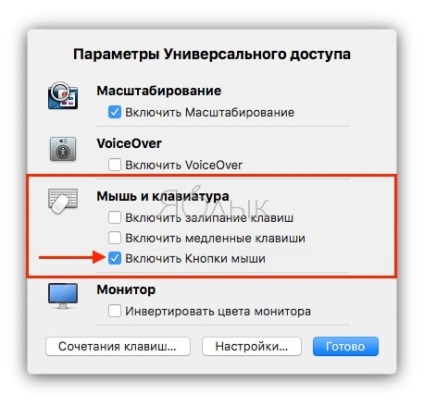
Tipp: A Mac a „Universal Access” panel Touch Bar menü a hármas kattintással a Touch ID.
2. Kattintson a „Universal Access” jelölje meg az opció „Enable egérgomb” alatt található a választás „Egér és érintőpad.”
3. Kattintson az „OK” zárja be az ablakot, és a módosítások mentéséhez.
4. A speciális beállítások, beállíthatja a funkciókat a saját. Ehhez lépjen a "System Settings" -> "Universal Access" -> "Egér és trackpad."
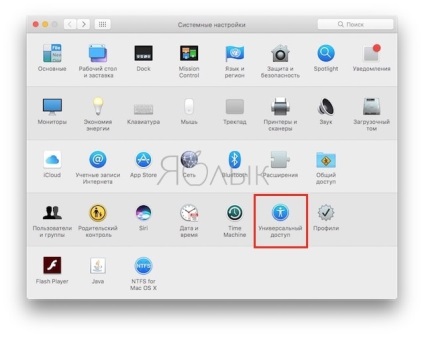
Először válassza ki az „Egér és trackpad” a bal oldali oszlopban, majd kattintson a „Beállítások” menüben a beállítás mellett az „Enable egér gomb.”
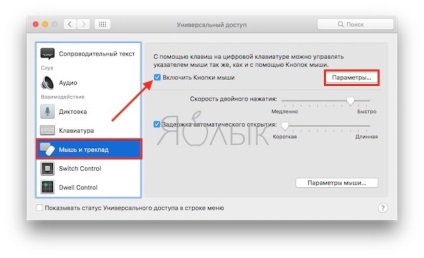
Most már speciális beállításokat:
- Használja a billentyűzetet váltani az egér gombok - jelölje ki az „Az Opciók gomb ötször kapcsolni a funkciót” egérgombbal „” ha azt szeretné, hogy engedélyezze vagy tiltsa le az egér gombját a Option (⌥).
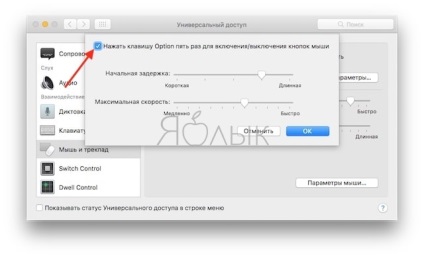
- Kikapcsolja a trackpad (ha van) - Ha azt akarjuk, hogy letiltja a trackpad a Mac, ha aktív funkcionális „egér” gombra, ellenőrizze a doboz mellett a választás „Kapcsolja ki a Mac trackpad használatakor a” egérgomb „”
- Kezdeti Delay - állítsa be a mutató sebességét reakció gombnyomás.
- Maximális sebesség - a maximális sebességet a mutatót.
5. Kattintson az „OK” zárja be az ablakot, és kilép a szekcióból „System Preferences”.
Fontos: ha a funkció a „egérgomb” nem tudja használni a szokásos numerikus billentyűzet segítségével adja meg a betűket, számokat vagy szimbólumokat, valamint a billentyűzet használandó kurzorvezérlésről. Visszaállítása alfanumerikus beviteli disable funkcionalitása „egér gombjait.”
Hogyan kell használni a funkciókat a „egérgomb”
Amellett, hogy mozog a kurzor fel, le, jobbra, balra, és minden irányban átlósan Mac billentyűzet is használható, hogy szimulálja a kattintásokat, lenyomva tartja az egér gombját.
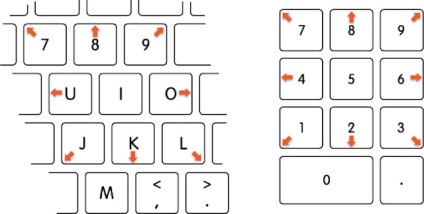
Billentyűparancsok a egérgombokhoz
- A billentyűzeten: a gombok 7, 8, 9, 4, 6, 1, 2, 3.
- A hagyományos billentyűzet: gombok 7, 8, 9, U, O, J, K, L.
egér
- A numerikus billentyűzeten: 5 gomb.
- A hagyományos billentyűzetet: nyomjuk I.
Tartsa az egér gombját
- A numerikus billentyűzeten nyomja meg a 0 (nulla).
- Egy hagyományos billentyűzet, nyomja M.
Engedje el az egérgombot
- A numerikus billentyűzet: Press (pont) "".
- A hagyományos billentyűzetet: Press (pont) "".